如果你还不会利用AE把图片制作左右镜像效果的话,就来下文学习学习利用AE把图片制作左右镜像效果的详细操作流程吧,希望可以帮助到大家。
AE把图片制作左右镜像效果的操作步骤

我们需要先打开AE软件,单击新建合成按钮,打开合成设置窗口,选择设置一个合成进行创建。
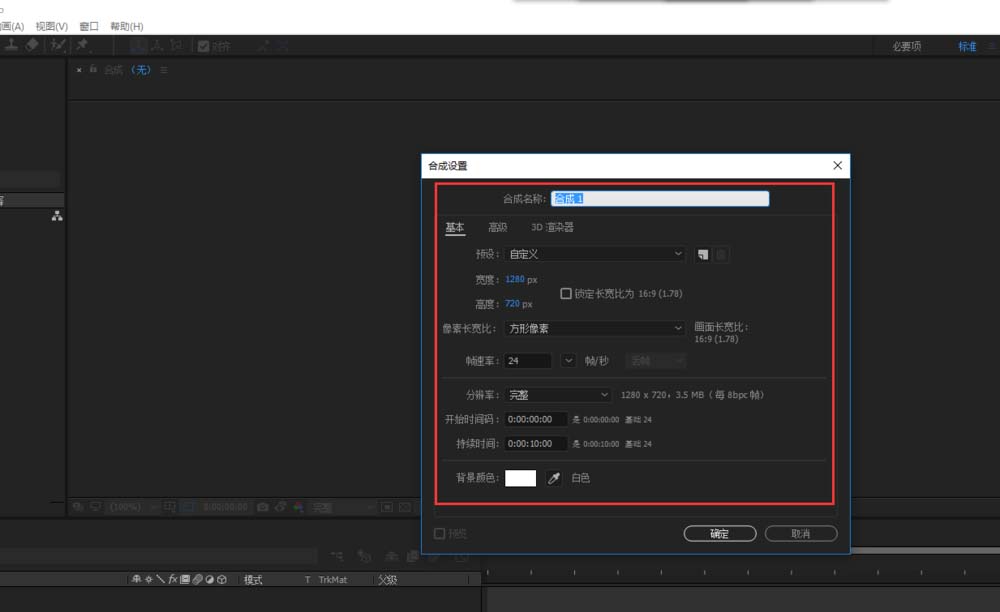
然后执行文件中的导入文件命令,然后在打开的导入窗口中找到一张我们提前准备好的图片导入到AE中。
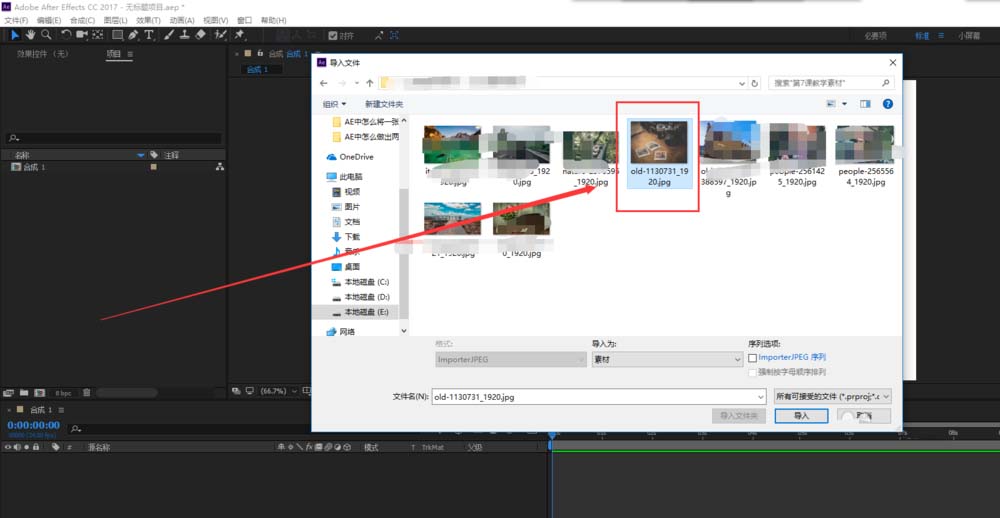
接着选中导入的图片素材,将其拖到合成1的图层中,并且找到图片的缩放效果设置,将图片缩放到与合成大小基本一致。
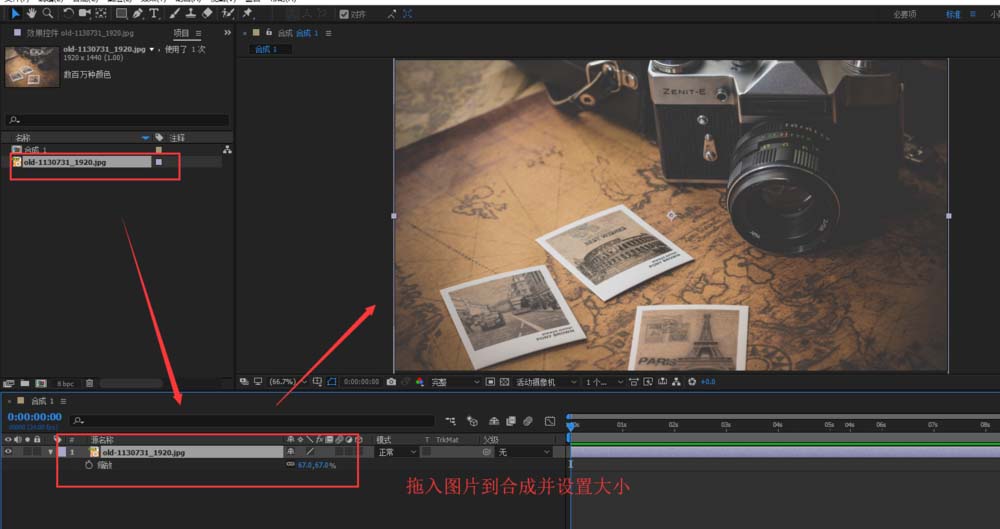
再单击选择图片素材,展开AE中效果菜单栏,在效果中找到扭曲中的“镜像”,将镜像这个效果拖到图片上。
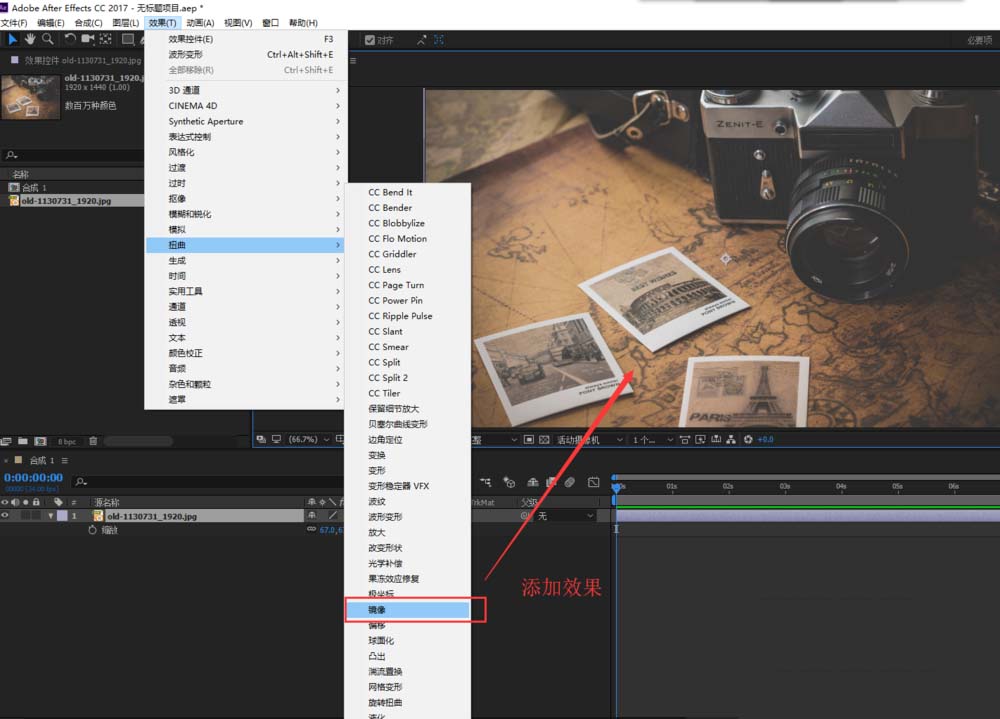
接着我们添加了镜像效果之后,单击效果控件中的镜像效果,然后在预览画面中找到镜像的中心点位置。
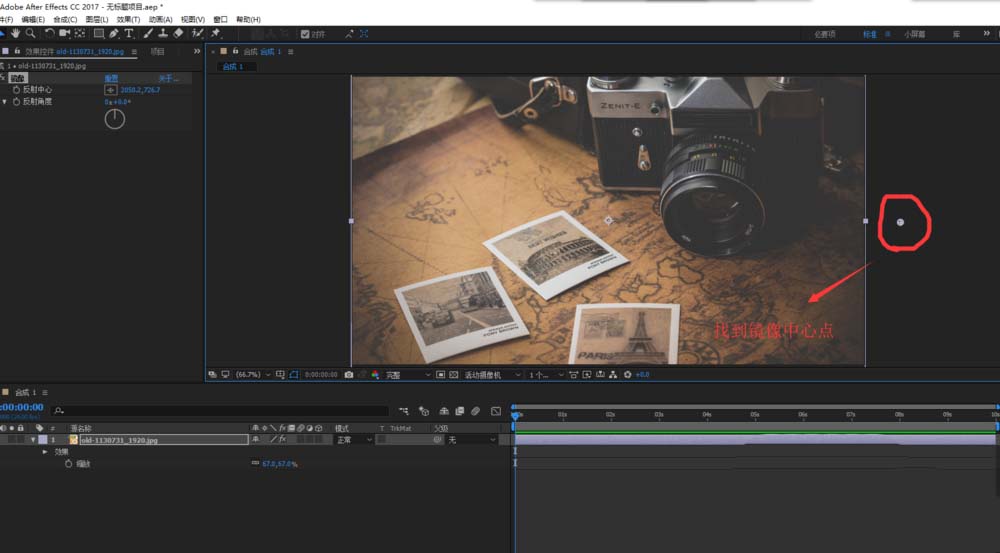
最后我们直接移动中心点或者在效果控件中通过反射中心的参数来调整中心点的位置,将中心点移到图片中心位置,这时候我们就看到图片以中心点左右镜像的效果了。
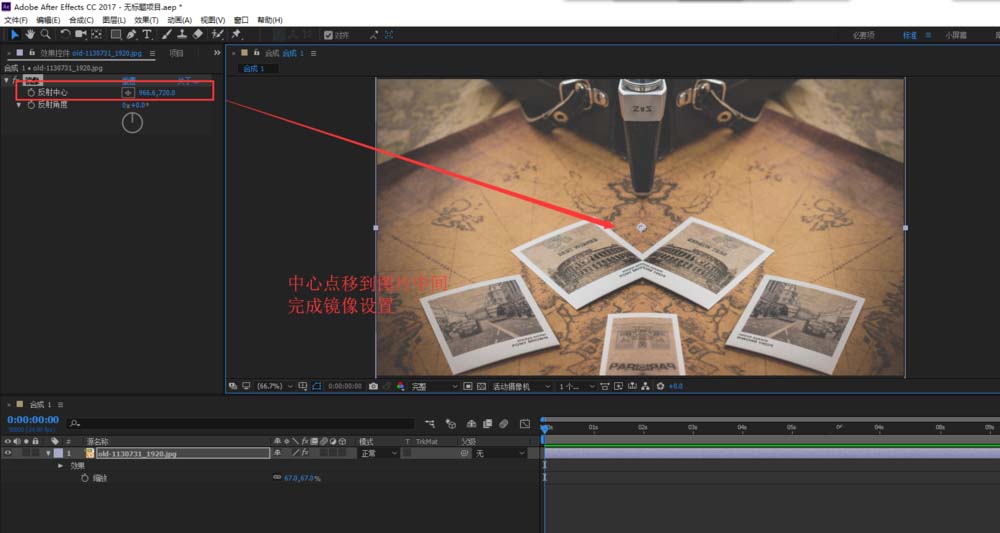
各位小伙伴们,看完上面的精彩内容,都清楚AE把图片制作左右镜像效果的简单操作了吧!







